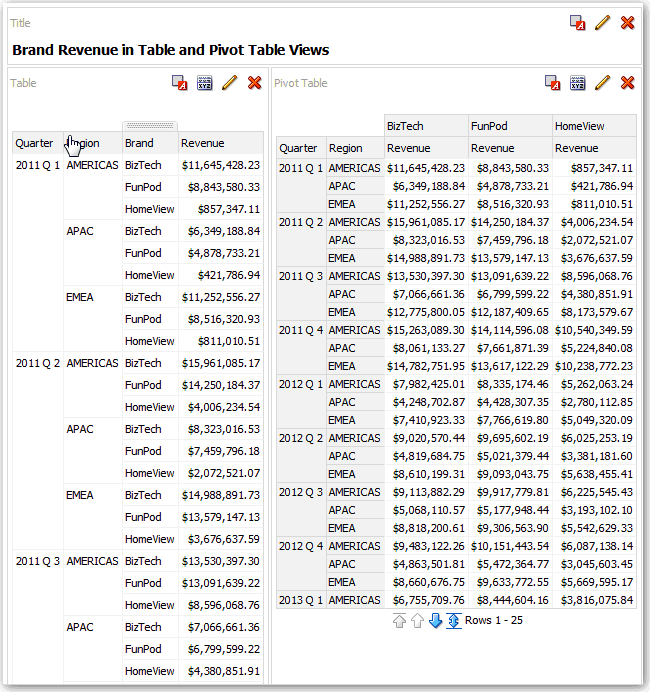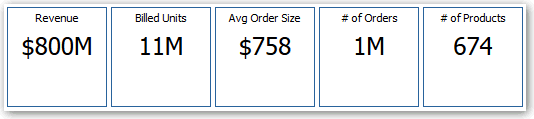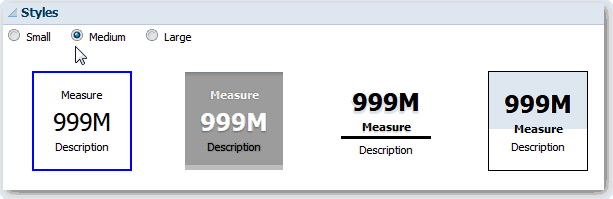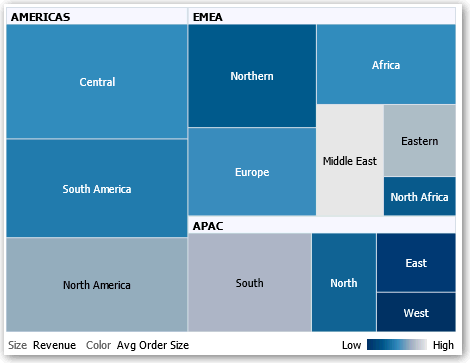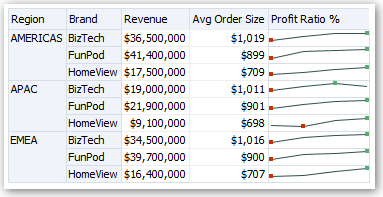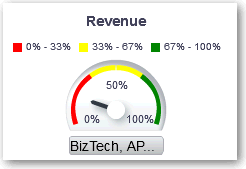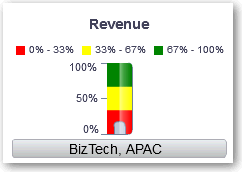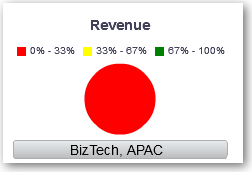Diverse typen weergaven bewerken
In dit onderwerp wordt aanvullende informatie besproken voor het bewerken van diverse typen weergaven.
Onderwerpen:
Tabel- en draaitabelweergaven bewerken
Tabellen en draaitabellen zijn veelgebruikte weergaven. U kunt deze tabellen op vergelijkbare wijze bewerken zodat de gegevens op de gewenste manier worden weergegeven.
Bijvoorbeeld: u kunt een draaitabel in een analyse bewerken door de kolom 'Merk' naar de rijrand te verplaatsen om de bijbehorende opbrengstengegevens per kwartaal en regio weer te geven. U kunt dezelfde gegevens ook op een meer conventionele manier weergeven door een tabel toe te voegen naast de draaitabel in een samengestelde lay-out, zoals hieronder wordt getoond.
Prestatietegelweergaven bewerken
Prestatietegelweergaven zijn gericht op één blok geaggregeerde gegevens. Ze tonen de status met behulp van kleur, labels en beperkte stijlen, en maken gebruik van voorwaardelijke opmaak van de achtergrondkleur of de eenheidwaarde om de tegel visueel opvallender te maken.
Standaard wordt de eerste eenheid in de analyse op het tabblad 'Criteria' geselecteerd als de eenheid voor de prestatietegel. Om ervoor te zorgen dat de juiste eenheidwaarde wordt weergegeven in de tegel, stelt u aggregatie en filters in op het tabblad 'Criteria'. Als u aanvullende weergaven voor prestatietegels wilt opnemen voor elke eenheid in een analyse, voegt u voor elke eenheid een afzonderlijke weergave toe.
Bijvoorbeeld: u wilt een prestatietegelweergave bewerken zodat deze 'Opbrengsten' heeft als eenheid. U kunt opgeven dat de waarden en labels de beschikbare ruimte gebruiken. In dit voorbeeld worden prestatietegels op een dashboardpagina getoond.
Boomstructuurkaartweergaven bewerken
Met boomstructuurkaarten ordent u hiërarchische gegevens door de gegevens in rechthoeken (tegels genoemd) te groeperen. Tegels worden in boomstructuurkaarten weergegeven op basis van de grootte van een eenheid en de kleur van de tweede eenheid.
In de volgende afbeelding wordt een voorbeeld van een boomstructuurkaartweergave getoond. De landennamen worden gegroepeerd op regio en gebied. Met deze boomstructuurkaart wordt de correlatie getoond van opbrengsten voor een land (op basis van gemiddelde ordergrootte) verspreid over de verschillende regio's voor een gebied.
Standaard is de eerste eenheid van de analyse op het tabblad 'Criteria' geselecteerd als de eenheid 'Grootte per' en is de tweede eenheid geselecteerd als de eenheid 'Kleur per'. Als de analyse maar één eenheid bevat, is deze eenheid de standaardwaarde voor zowel de optie 'Grootte per' als de optie 'Kleur per'. Bovendien is het element 'Stijl' standaard ingesteld op 'Percentielbinning' waarbij 'kwartiel' de waarde is voor het aantal bins.
Boomstructuurkaarten hebben de volgende kenmerken:
-
De tegels worden gekleurd per percentielbin of worden doorlopend gekleurd.
-
De eerste dimensie 'Groeperen op' wordt weergegeven als het groepslabel (koptekst).
-
Voor de volgorde van de dimensie 'Groeperen op' wordt uitgegaan van de nestingvolgorde binnen de boomstructuurkaart. De laatste dimensie in 'Groeperen op' is het laagste niveau en deze dimensienaam wordt als het tegellabel weergegeven. Als het label te lang is voor de tegel, wordt het afgekapt. Volledige waarden voor de labels worden weergegeven in de functie-info.
Warmtematrixweergaven bewerken
Een warmtematrix is een visuele voorstelling van de relatie tussen gegevenswaarden als kleurovergangen in een tabelopmaak. U kunt eigenschappen bewerken, zoals de weergavegrootte, de weergave van kop- en gegevenscellen en de weergave van een legenda.
Informatie over warmtematrixweergaven
In een warmtematrixweergave wordt een tweedimensionaal beeld van gegevens getoond waarin waarden worden voorgesteld door kleurovergangen. Een eenvoudige warmtematrix biedt een direct visueel gegevensoverzicht dat zeer geschikt is voor het analyseren van grote hoeveelheden gegevens en het aangeven van uitschieters.
In een warmtematrix worden gegevens van één eenheid weergegeven. Gekleurde tegels worden gevormd via de groepering en doorsnede van de kolommen en rijen in de neerzetdoelen 'Prompts', 'Secties', 'Rijen', 'Kolommen' en 'Kleur per'. Cellen worden weergegeven als percentielcontainers of als een doorlopende kleur. U kunt een cel aanwijzen om de waarde ervan weer te geven of om waarden in cellen steeds weer te geven.
Standaard is de eerste eenheid van de analyse op het tabblad 'Criteria' ingesteld op de eenheid 'Kleur per' die de eenheidwaarde voorstelt. Het element 'Stijl' is standaard ingesteld op 'Percentielbinning' waarbij 'kwartiel' de waarde is voor het aantal containers. Cellen worden op dezelfde manier weergegeven, dat wil zeggen: elke cel heeft dezelfde breedte en dezelfde hoogte. Celhoogte en -breedte hoeven niet hetzelfde te zijn. Voor NULL-waarden wordt een 'transparant' diagonaal patroon met strepen aangegeven.
U kunt een legenda weergeven onder de warmtematrix die het volgende bevat:
-
Eén eenheid (geselecteerd in de lijst 'Kleur per') met het bijbehorende label.
-
Het aantal opgegeven containers (bijvoorbeeld kwartiel), kleurgecodeerd en gelabeld, of een overgangsbalk met een doorlopende kleur die van 'laag' naar 'hoog' is gelabeld.
Hier is een voorbeeld van een warmtematrix op een dashboardpagina. De omzet van elke verkoper wordt weergegeven per regio en product, en met een prompt per producttype. Voor verkoopomzet wordt binning per jaar uitgevoerd. De warmtematrix geeft de uitschieters in productomzet per verkoper weer (bijvoorbeeld: in 2008 had Angela Richards voor alle regio's geen verkoopomzet voor Bluetooth-adapters of MP3-luidsprekersystemen).
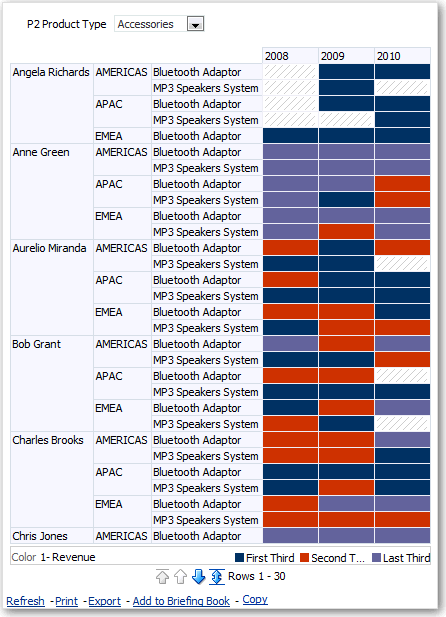
.gif
Trellisweergaven bewerken
Een trellisweergave is een type grafische weergave waarin een raster met meerdere grafieken wordt weergegeven. Elke gegevenscel bevat één grafiek.
Een trellisweergave kan eenvoudig of uitgebreid zijn. In een eenvoudige trellis wordt een kernsubgrafiek getoond die is vermenigvuldigd over rijensets en kolommensets, waardoor vele kleine veelvouden worden weergegeven die ideaal zijn om met elkaar te vergelijken en tegenstellingen in beeld te brengen. In een uitgebreide trellis wordt een raster weergegeven van kleine sparkgrafieken die zich uitstekend lenen voor het volgen van trends en het ontdekken van patronen in een gegevensset.
In de volgende afbeelding wordt een eenvoudige trellisweergave weergegeven:
De trellisweergave, ook wel trellisgrafiek genoemd, is ongeveer hetzelfde als een draaitabel, maar de gegevenscellen binnen de trellis bevatten grafieken. Terwijl een zelfstandig grafiektype zoals één staafgrafiek of één spreidingsgrafiek op zichzelf staat, werkt de trellisweergave alleen doordat er een raster van geneste grafieken wordt weergegeven, ook wel subgrafieken genoemd. Een trellisweergave met staafgrafieken is dus feitelijk samengesteld uit meerdere staafgrafieken.
De functies van trellisweergaven
Een trellisweergave gedraagt zich veelal als een draaitabel. Het belangrijkste verschil tussen een trellis en een draaitabel is de manier waarop de gegevenscellen worden weergegeven.
In de rij- en kolomlabelcellen van een trellis kunt u het volgende doen:
-
Klik met de rechtermuisknop om eenheidlabels te verbergen of te verplaatsen.
-
Klik met de rechtermuisknop om gegevens te sorteren.
-
slepen om de positie van rijen en kolommen aan te passen.
In de gegevenscellen van een trellis kunt u items aanwijzen om gerelateerde contextgegevens weer te geven. Numerieke gegevenscellen in een trellis gedragen zich hetzelfde als numerieke cellen in een draaitabel. Het gedrag van een trellisweergave verschilt van dat van een draaitabel op de volgende manieren:
-
Grafiekgegevenscellen: in de gegevenscellen van eenvoudige trellisweergaven is er geen functionaliteit voor klikken-met-rechtermuisknop, en het is evenmin mogelijk om in de gegevenscellen van een trellisgrafiek te drillen (een meer gedetailleerd gegevensniveau te openen door te klikken met de linkermuisknop).
-
Gegevenscellen van micrografieken: wanneer u in de gegevenscellen van een sparkgrafiek de muisaanwijzer over de gegevens beweegt, wordt gerelateerde contextinformatie getoond (zoals eerste, laatste, minimum- en maximumwaarden) die anders niet direct zichtbaar is zoals in een draaitabelweergave.
Verschil tussen eenvoudige trellis en uitgebreide trellis
Een trellisweergave kan een eenvoudige trellis of geavanceerde trellis zijn.
In een eenvoudige trellis wordt één type subvisualisatie gebruikt, bijvoorbeeld uitsluitend staafgrafieken. De subvisualisaties hebben altijd een gemeenschappelijke as, zodat u alle subgrafieken op dezelfde schaal kunt bekijken. Doordat alle grafiekmarkeringen dezelfde as gebruiken, kunnen de rijen en kolommen ervan gemakkelijk worden vergeleken.
In deze afbeelding wordt een eenvoudige trellisweergave getoond:
In een uitgebreide trellis worden meerdere visualisatietypen weergegeven binnen één trellisraster. Een uitgebreide trellis die verkooptrends illustreert, kan bijvoorbeeld een raster tonen waarvan één kolom (bijvoorbeeld de kolom 'Opbrengsten') cellen met getallen bevat. Een andere kolom naast die cijferkolom bevat cellen met sparklijngrafieken. Naast die kolom kan een andere micrografiek worden getoond, zoals een kolom met sparkstaafgrafieken die een andere eenheid visualiseren, zoals eenheidtotalen.
In deze afbeelding wordt een geavanceerde trellisweergave getoond:
Aan elke eenheid die wordt gevisualiseerd, wordt een ander type subgrafiek toegewezen. Elke cel van het raster wordt afzonderlijk geschaald.
U kunt een uitgebreide trellis zien als een draaitabel waarvan de gegevenscellen een sparkgrafiek bevatten. Aan elke eenheid die u toevoegt, kunt u echter desgewenst een dimensie koppelen, en elke eenheid kan desgewenst worden weergegeven als een micrografiekvisualisatie. Hierdoor verschilt een uitgebreide trellis enorm van een eenvoudige trellis. In een eenvoudige trellis worden alle eenheden in dezelfde visualisatie weergegeven, samen met aanvullende dimensies.
Ontwerpoverwegingen voor trellisweergaven
Houd bij het ontwerpen van trellisweergaven rekening met de volgende punten.
Voor alle trellisweergaven:
-
Selecteer voor vergelijkingen het subtype 'Eenvoudige trellis'.
-
Selecteer voor trendanalyse het subtype 'Uitgebreide trellis'.
-
Zorg ervoor dat de subgrafieken die een trellis bevatten, leesbaar en overzichtelijk zijn. Een trellisweergave is niet erg handig voor de weergave van meerdere reeksen of meerdere groepen. Als u met de muis niet gemakkelijk een gegevenspunt kunt aanwijzen (om functie-info weer te geven), zijn de gegevens in de subgrafiek waarschijnlijk te dicht opeengepakt om nog goed leesbaar te zijn.
-
Voor de eenvoudige trellis:
-
Het totaal aantal weergegeven cellen is minder dan in een draaitabel.
-
U kunt een of twee van de dimensies aan de visualisatie koppelen U voegt minder dimensies aan de buitenrand toe dan u in een draaitabel.
-
Probeer een klein aantal buitenranddimensies te gebruiken. De gehele reeks grafieken moet in één keer zichtbaar zijn (om gemakkelijk een-op-een vergelijkingen te bekijken) zonder dat daarvoor hoeft te worden geschoven. Als u een extra dimensionaliteit moet tonen, kunt u overwegen om de dimensies toe te voegen aan de grafiekprompt.
-
Zorg ervoor dat wanneer u bepaalt welke gegevens in kolomkoppen en welke in rijkoppen moeten worden getoond, de kolomkoppen één of twee dimensies bevatten (waarbij elke dimensie een klein aantal leden heeft).
-
-
Voor de uitgebreide trellis:
-
De uitgebreide trellis wordt vaak gebruikt om trendgrafieken te tonen in combinatie met numerieke waarden, in compacte vorm. Een typische uitgebreide trellis bevat dus een combinatie van sparkgrafieken, naast cijfermatige weergaven van dezelfde meetwaarde.
-
Het verdient de voorkeur geen dimensies in de kolomkoppen op te nemen. Neem de eenheid in de kolomkoppen op.
-
De dimensionaliteit die doorgaans met een sparkgrafiek wordt geassocieerd, is tijd. Omdat een sparkgrafiek geen zichtbare labels bevat, is het van belang dat de gevisualiseerde gegevens een intrinsieke volgorde hebben. Zo is een sparkgrafiek die regio's visualiseert zinloos, omdat er in de gebieden (die met specifieke staven zouden worden aangeduid in een sparkstaafgrafiek) geen logische rangorde zit.
-
Net als bij het ontwerpen van draaitabellen geeft u het tijdsverloop gewoonlijk weer op de horizontale as, en de overige dimensies op de verticale as. Het oog scant vervolgens van links naar rechts om te zien hoe de dimensionaliteit gedurende de periode verloopt.
-
-
Hiërarchische kolommen werken niet goed met de eenvoudige trellis. Wanneer een hiërarchische kolom op de buitenrand wordt weergegeven, worden bovenliggende en onderliggende niveaus (zoals 'Jaar' en 'Kwartaal' ) standaard weergegeven met een gemeenschappelijke asschaal. Omdat 'Jaar' en 'Kwartaal' andere eenheden hebben, kunnen de markeringen in onderliggende grafieken echter uiterst klein zijn en moeilijk af te lezen op de bovenliggende schaal. (Hiërarchische kolommen gaan wel prima samen met de uitgebreide trellis, omdat elke gegevenscel een aparte schaal gebruikt.)
Datameterweergaven bewerken
Gebruik datameterweergaven om prestaties te vergelijken met doelen. Vanwege hun compacte grootte kunnen datameters effectiever zijn dan grafieken voor het weergeven van een enkele gegevenswaarde. Resultaten worden weergegeven als een wijzer-, staaf- of boldatameter. U kunt bijvoorbeeld een datameter gebruiken om te zien of de werkelijke opbrengsten binnen de vooraf opgegeven limieten van een merk vallen.
In de volgende afbeeldingen wordt dezelfde waarde in een wijzer-, staaf- en boldatameter getoond:
- Open de analyse die u wilt bewerken.
- Klik op het tabblad Resultaten.
- Klik op Eigenschappen weergeven voor de datameter die u wilt bewerken.
- Bewerk de volgende eigenschappen van datameters:
- Gebruik Datameters per rij om het aantal rijen datameters dat moet worden weergegeven en de plaatsing van labels op te geven.
- Gebruik Luisteren naar hoofd-detailevents om de datameter aan een hoofdweergave te koppelen. Voer in het veld Eventkanalen de hoofdlettergevoelige naam in van het kanaal waarop de datameterweergave luistert naar hoofd-detailevents. Gebruik komma's om meerdere kanalen van elkaar te scheiden.
- Gebruik Datameterstijl om de breedte en hoogte van datameters te wijzigen.
- Gebruik Markeringstype om het markeringstype op te geven voor een wijzerdatameter, zoals 'Naald', 'Lijn' of 'Opvulling'.
- Gebruik Limieten datameter om de schaal van de datameterlimieten op te geven. U kunt bijvoorbeeld een aangepaste datameterlimiet opgeven. U kunt een statische waarde als 1000 opgeven als een werkelijke waarde of als een percentage. De waarde die u opgeeft, is afhankelijk van het bereik van de gegevenspunten. Controleer of de maximale datameterlimiet groter is dan het maximale gegevenspunt. Hierdoor zorgt u dat alle gegevenspunten worden weergegeven op de datameter.
- Gebruik Titels en labels om het uiterlijk van titels en voetteksten en de opmaak van labels te wijzigen.
- Klik op OK.
- Klik op Weergave bewerken.
- Klik op de knop Datametertype op de werkbalk en selecteer het type datameter.
- Optioneel: Definieer drempels voor de datameter.
- Klik op Gereed.
Drempels instellen
U kunt drempels instellen voor weergave in datameters en trechtergrafieken.
Elke drempel heeft een hoogste en laagste waarde, en is gekoppeld aan een kleur waarin het bereik van de drempel wordt weergegeven in de datameter, bijvoorbeeld groen voor acceptabel, geel voor waarschuwing en rood voor kritiek.
Kaartweergaven bewerken
Met kaartweergaven worden gegevens in ruimtelijke vorm getoond en worden trends en transacties uit meerdere regio's weergegeven op basis van de locatiecontext. Een kaartweergave kan bijvoorbeeld een kaart van de Verenigde Staten tonen waarin de staten een kleur krijgen op basis van de verkoopcijfers.
Eerst selecteert u de kolommen die u wilt weergeven in de kaartweergave. De beheerder kan meerdere achtergrondkaarten opgeven. In eerste instantie wordt de kaartweergave weergegeven met de eerste achtergrondkaart die ten minste één laag heeft die is gekoppeld aan een kolom die u hebt geselecteerd. U kunt een kaartweergave bewerken door een andere achtergrondkaart te selecteren, lagen op de achtergrondkaart toe te passen en de lagen op te maken.
Informatie over kaartweergaven
U gebruikt kaartweergaven om gegevens op kaarten weer te geven in een aantal verschillende opmaaktypen en om met de gegevens te werken.
Wanneer gegevens worden uitgezet in een kaart, kunnen verbanden tussen gegevenswaarden duidelijker en inzichtelijker worden weergegeven. Een kaartweergave kan bijvoorbeeld een plattegrond van een plaats bevatten waarbij de postcodegebieden een kleur krijgen op basis van de verkoopcijfers, terwijl een afbeeldingsmarkering de gemiddelde korting per order laat zien.
Kaartcomponenten
Een kaart bestaat uit meerdere componenten, zoals een achtergrond of sjabloonkaart en een stapel lagen die boven op elkaar worden weergegeven in een venster. Een kaart heeft een bijbehorend coördinatenstelsel dat gelijk moet zijn voor alle lagen van de kaart. De kaart kan een afbeeldingsbestand zijn, de objectrepresentatie van een afbeeldingsbestand of een URL die verwijst naar een afbeeldingsbestand.
- Hoofdinhoud: de hoofdinhoud is de achtergrond of sjabloonkaart. Deze levert de achterliggende geografische gegevens en zoomniveaus. De hoofdinhoud kan een afbeelding zijn, zoals de plattegronden van kantoorgebouwen of het uiterlijk en de aanwezigheid van items als landen, plaatsen en wegen.
- Lagen: een of meer interactieve of aangepaste lagen die over de hoofdinhoud heen worden gelegd.
- Werkbalk: de werkbalk is standaard zichtbaar. U kunt op de knoppen op de werkbalk klikken om kaartinhoud rechtstreeks te bewerken. De kaartweergave zelf heeft een werkbalk. De ontwerper van de inhoud bepaalt of de werkbalk voor de kaartweergave zichtbaar is op een dashboardpagina. De werkbalk wordt op een dashboardpagina direct boven de kaart weergegeven en bevat alleen de knoppen Pannen, Uitzoomen en Inzoomen.
De werkbalk in de kaarteditor bevat extra opties waarmee u de kaartweergave kunt wijzigen.
- Zoombeheer: met deze besturingselementen regelt u de mate van detail van de geografische gegevens die zichtbaar zijn in de kaartweergave. Als u inzoomt op een land, ziet u provincies en plaatsen.
De beheerder geeft op voor welke zoomniveaus elke laag zichtbaar is. U kunt meerdere zoomniveaus hebben voor één laag en u kunt één zoomniveau koppelen aan meerdere lagen. Wanneer u zoomt, wijzigt u de kaartgegevens naar dat zoomniveau. De weergave van BI-gegevens wordt hiermee echter niet gewijzigd. U kunt de weergave van gegevens wijzigen door te drillen.
De zoombesturingselementen omvatten een schuifregelaar voor zoomen die wordt weergegeven in de linkerbovenhoek van de kaartweergave met een schuifknop voor grof zoomen en knoppen om per niveau te zoomen. Wanneer de zoomschuifregelaar maximaal is uitgezoomd, wordt het zoomniveau ingesteld op 0 en is de hele kaartweergave zichtbaar.
U bepaalt de zichtbaarheid van het zoombesturingselement. Wanneer u een kaartweergave maakt, is de kaart in eerste instantie standaard ingezoomd op het hoogste zoomniveau waarop de gehele inhoud van de bovenste laag zichtbaar is. Als bijvoorbeeld de hoogste gesorteerde laag alleen gegevens bevat voor de provincie Zeeland, dan wordt de kaart ingezoomd op het hoogste zoomniveau waarop heel Zeeland nog te zien is.
- Schaal: dit hulpmiddel wordt ook wel de afstandsindicator genoemd. Het bevat een sleutel om afstanden op de kaart in te schatten en bestaat uit twee horizontale staven die worden weergegeven in de linkerbenedenhoek van de kaartweergave, onder het informatievenster en boven de copyrightvermelding. De bovenste balk staat voor mijlen (mi) en de onderste voor kilometers (km). Labels worden weergegeven boven de mijlenstaaf en onder de kilometersstaaf met de notatie [afstand] [eenheid]. De lengte en afstandswaarde van de staven worden aangepast aan het zoomniveau en het pannen.
- Legenda: de legenda is een halfdoorzichtig gebied in de rechterbovenhoek van de kaartweergave. U kunt de legenda desgewenst verbergen. De legenda toont informatie die betrekking heeft op het huidige zoomniveau. De legenda biedt een alleen-lezen sleutel voor symbolen, lagen en opmaak van de kaart en bevat alle zichtbare opmaaktypen die op de kaart worden toegepast. Als een bepaalde opmaak wordt uitgeschakeld, wordt het bijbehorende legenda-item verborgen. Als een opmaak wordt ingeschakeld, maar niet zichtbaar is vanwege het zoomniveau, wordt deze niet weergegeven in de legenda. De legenda bevat een bericht dat er geen opmaak is gedefinieerd voor het huidige zoomniveau als er geen opmaak is gedefinieerd op het huidige zoomniveau.
Wanneer u een opmaak in de kaart selecteert, wordt het bijbehorende legenda-item gemarkeerd. Markeringen hebben verschillende niveaus van gedetailleerdheid, afhankelijk van de geselecteerde opmaak (een taartgrafiek heeft bijvoorbeeld niet het detailniveau van kleuropvulling).
U regelt de zichtbaarheid van de legenda met de knoppen Kaartlegenda uitvouwen en Kaartlegenda samenvouwen in de rechterbovenhoek.
- Overzichtskaart: de overzichtskaart bestaat uit een miniatuurweergave van de hoofdkaart en wordt weergegeven in de rechterbenedenhoek van de hoofdkaart. Deze overzichtskaart biedt regionale context.
Het dradenkruis wordt weergegeven als klein venster dat u over de miniatuurweergave van de hoofdkaart kunt bewegen. De positie van het dradenkruis op de miniatuurkaart bepaalt het zichtbare gedeelte van de hoofdkaart. Terwijl u het dradenkruis verplaatst, wordt de hoofdkaart automatisch bijgewerkt. U kunt ook in de overzichtskaart pannen zonder het dradenkruis te gebruiken.
De overzichtskaart wordt automatisch verborgen als het dradenkruis niet kan worden getoond. Dit gebeurt wanneer het schaalverschil tussen opeenvolgende zoomniveaus te klein is om weer te geven in de miniatuurweergave van de overzichtskaart.
- Interactief deelvenster: in de bovenste sectie van het interactieve deelvenster kunt u BI-gegevensopmaaktypen maken en bewerken in de analyse-editor. Als een opmaak drempels heeft die kunnen worden bewerkt, wordt een schuifregelaar weergegeven in de kaarteditor. Met deze schuifregelaar kunt u de drempels bewerken door de schuifregelaar te verslepen. In het interactieve paneel kunt u opmaaktypen op een geografische laag herschikken. Als de laag 'Provincies' bijvoorbeeld drie opmaaktypen heeft, kunt u de volgorde selecteren waarin de opmaaktypen worden weergegeven.
Wanneer functie-info wordt weergegeven terwijl u de cursor over een kaartgebied beweegt, wordt het bijbehorende detail bijgewerkt en gemarkeerd in het interactieve paneel.
Gebruikers van dashboards kunnen de zichtbaarheid van opmaaktypen regelen door een opmaaktype in of uit te schakelen en kunnen drempels voor opmaak wijzigen als dit is toegestaan door de ontwerper van de inhoud.
In de onderste sectie van het paneel vindt u het functielaaggebied. Hier kunt u niet-BI-lagen selecteren om aan de kaart toe te voegen. Een niet-BI-laag is niet aan een BI-kolom gekoppeld. Het is niet mogelijk om niet-BI-lagen op te maken.
Informatie over opmaaktypen en lagen in kaartweergaven
In deze onderwerpen wordt beschreven hoe opmaaktypen en lagen in kaartweergaven werken.
Informatie over opmaaktypen in kaartweergaven
Met een opmaak voor een kaartweergave worden weergave-eigenschappen gedefinieerd voor een functie, zoals een punt of een lijn waarmee een plaats of een rivier wordt aangegeven.
Als het element bijvoorbeeld een veelhoek is die staat voor een regio, kan met de opmaak de vulkleur voor de regio worden gedefinieerd, of een taartgrafiek die over de regio heen wordt getekend. Opmaak is gekoppeld aan een bepaald geografisch niveau, zoals continent, land, regio, provincie of plaats.
Informatie over de indelingstypen die van toepassing zijn op kaartlagen.
Een kaartweergave is gebaseerd op kolommen met BI-gegevens. Elke kolom heeft een set eigenschappen die de kenmerken van de kolom definiëren, zoals opmaak en interactie. Elke indeling die wordt toegepast op een kolom, wordt niet toegepast op de kaart, met uitzondering van de instellingen voor interactie. Eventuele van de kaartdrempels afkomstige opmaak wordt toegepast.
U kunt verschillende opmaaktypen toepassen op kaartweergaven en BI-lagen. Het is niet mogelijk om niet-BI-lagen op te maken. U kunt verschillende opmaaktypen definiëren om op BI-lagen toe te passen.
| Veld | Beschrijving |
|---|---|
|
Kleuropvulling |
Hiermee wordt het dialoogvenster 'Kleuropvulling (laag)' weergegeven, waarin u gebieden kunt weergeven in opvulkleuren die aangegeven dat een gebied aan een bepaalde voorwaarde voldoet. Opmaak in de vorm van kleuropvulling geldt voor regio's of veelhoeken. Een kleuropvulling kan een reeks kleuren aanduiden die staat voor de populatie in de provincies van een regio of de populariteit van een product in de provincies van een regio. Een kaartweergave kan meerdere kleuropvullingen bevatten die zichtbaar zijn bij verschillende zoomniveaus. Een kleuropvulling voor de laag bij de zoomniveaus 1-5 kan de populatie van een provincie aanduiden, en het gemiddelde inkomen per stadsregio voor de laag bij zoomniveaus 6-10. U kunt ook verschillende kleuren opgeven om een bereik met gegevenswaarden aan te duiden. |
|
Staafgrafiek |
Hiermee wordt het dialoogvenster 'Staafgrafiek (laag)' weergegeven, waarin u een reeks gegevens kunt weergeven als een staafgrafiek binnen een gebied. Een grafiekelement op een laag kan statistische gegevens tonen met betrekking tot een bepaalde regio, zoals een provincie of district. In een grafiekelement kunt u bijvoorbeeld de verkoopcijfers voor diverse producten weergeven in een provincie. U kunt weliswaar meerdere grafiekelementen maken voor een bepaalde laag, maar dit wordt niet aangeraden. De grafiekelementen kunnen elkaar overlappen op de laag en dat is niet gewenst. |
|
Taartgrafiek |
Hiermee wordt het dialoogvenster 'Taartgrafiek (laag)' weergegeven, waarin u een reeks gegevens kunt weergeven als een taartgrafiek binnen een gebied. |
|
Vorm |
Hiermee wordt het dialoogvenster 'Variabele vorm (laag)' weergegeven, waarin u een aan een gebied gekoppelde eenheidkolom kunt weergeven door markeringen of vormen in de regio te tekenen. U kunt ook verschillende kleuren opgeven voor de vorm om een reeks gegevenswaarden aan te duiden. |
|
Bel |
Hiermee wordt het dialoogvenster 'Bel (laag)' weergegeven, waarin u een bel binnen een gebied kunt weergeven, vergelijkbaar met het opmaaktype 'Vorm'. |
|
Afbeelding |
Hiermee wordt het dialoogvenster 'Afbeelding (laag)' weergegeven, waarin u een afbeelding binnen een gebied kunt weergeven, vergelijkbaar met het opmaaktype 'Vorm'. U kunt verschillende afbeeldingen opgeven om een reeks gegevenswaarden aan te duiden. U selecteert afbeeldingen die door de beheerder zijn opgegeven. |
|
Lijn |
Hiermee wordt het dialoogvenster 'Lijn (laag)' weergegeven, waarmee u een lijn op een kaart kunt weergeven. U kunt lijnen opnemen in kaarten om paden aan te duiden zoals snelwegen, spoorlijnen en verzendroutes. U kunt de dikte van lijnen opgeven en met de functionaliteit 'Regelterugloop kaart' in het dialoogvenster 'Kaarteigenschappen' aangeven dat lijnen ononderbroken mogen zijn, zoals bij het weergeven van een vluchtroute van San Francisco naar Tokio. U kunt de breedte van een lijn per eenheid variëren om een kenmerk te accentueren. |
|
Aangepast punt |
Hiermee wordt het opmaak-dialoogvenster 'Aangepast punt (laag)' weergegeven, waarin u een puntopmaak kunt weergeven, zoals een bel, afbeelding of vorm in een laag. Aangepaste punten zijn zichtbaar op alle zoomniveaus en worden weergegeven boven op alle andere opmaaktypen. Wanneer u een aangepast punt maakt, selecteert u kolommen om de geografische lengte en breedte op te geven |
Informatie over de zichtbaarheid van opmaken in kaartweergaven
De zichtbaarheid van een opmaak in een kaartweergave is afhankelijk van verschillende factoren.
De zichtbaarheid van een opmaaktype is afhankelijk van de volgende factoren:
- Het zoomniveau van de kaart en het zoombereik van het opmaaktype. Een kleuropvulling voor provincies is bijvoorbeeld zichtbaar wanneer de provinciegrenzen zichtbaar zijn en het opmaaktype is ingeschakeld, maar is niet meer zichtbaar wanneer de kaart wordt uitgezoomd naar continentniveau.
- De gegevenspuntlimiet. Een opmaaktype is over het algemeen zichtbaar wanneer wordt ingezoomd naar het niveau waarop het zichtbaar is in de weergave en wanneer het type is ingeschakeld, maar wordt mogelijk niet weergegeven als een bepaalde laag meer dan het maximum aantal gegevenspunten bevat.
Het opmaaktype 'Aangepast punt' is uniek omdat dit altijd op de kaart worden weergegeven, ongeacht het zoomniveau.
Informatie over opmaakelementen wordt weergegeven in de legenda, maar alleen wanneer een bepaald opmaaktype is ingeschakeld en zichtbaar is in de weergave. Een opmaaktype is ingeschakeld als het selectievakje naast de naam van het type is ingeschakeld in het gebied 'Kaartopmaaktypen'.
Er kunnen behalve puntenopmaak niet meerdere opmaaktypen tegelijkertijd op de kaart worden weergegeven (bij één zoomniveau), maar er kunnen wel meerdere opmaakelementen van het puntentype tegelijkertijd worden weergegeven, als ze niet dezelfde breedte- en lengtegraad delen. Als er meerdere grafiekopmaaktypen zijn opgegeven voor dezelfde geografische laag, worden ze over elkaar heen weergegeven.
Informatie over de toepassing van opmaken in kaartweergaven
Er zijn verschillende richtlijnen voor het gebruik van opmaken in kaartweergaven.
- De opmaaktypen 'Kleuropvulling', 'Bel', 'Taartgrafiek' en 'Staafgrafiek' kunnen worden toegepast op geografische gebieden zoals veelhoeken.
- De opmaaktypen 'Bel', 'Variabele vorm', 'Afbeelding' en 'Aangepast punt' zijn gebaseerd op één locatie met een bepaalde geografische lengte en breedte (een punt).
- De lijnopmaak wordt alleen weergegeven als er een geometrisch lijnenpatroon aanwezig is. De lijnopmaak is de enige opmaakvorm die u kunt aanbrengen in kaartlijnpatronen.
- Bij het definiëren van opmaaktypen kunt u opgeven dat verschillende opmaaktypen moeten worden toegepast op verschillende eenheidkolommen in een laag.
Informatie over lagen in kaartweergaven
Een laag in een kaartweergave is een verzameling elementen en indelingstypen met een gezamenlijke set attributen en een locatie.
Op een laag waarop de provincies van Nederland worden weergegeven, kunnen de provincies bijvoorbeeld een kleur krijgen op basis van verkoopcijfers en op deze laag kan ook een taartgrafiek worden weergegeven met de verkoopcijfers per merk voor die provincie. Naast de laag met provincies kunt u een laag gebruiken waarop de winkels in een provincie worden weergegeven als stippen met een pop-up waarin de verkoopcijfers voor elke winkel worden getoond.
Lagen worden weergegeven op een achtergrond of sjabloonkaart. Wanneer u in- of uitzoomt, worden verschillende lagen weergegeven of verborgen. Voor sommige lagen moet weergave van gegevens worden ingeschakeld, zodat u deze kunt weergeven op de kaart. Andere lagen, zoals een laag met wegen, hebben geen betrekking op gegevens.
Lagen kunnen vooraf gedefinieerd zijn of aangepast. Een vooraf gedefinieerde laag is een laag waarvan de configuratie is gedefinieerd in een ruimtelijke tabel in een Oracle database. De beheerder maakt vooraf gedefinieerde lagen beschikbaar, zoals wordt beschreven in Weergave van gegevens in kaarten configureren. Een aangepaste puntenlaag is een laag die u definieert tijdens het bewerken van een kaartweergave.
Een laag kan verschillende typen hebben. Een veelhoeklaag staat voor regio's, bijvoorbeeld provincies. Een voorbeeld is een laag 'Noord-Nederland' voor Nederland, die bestaat uit Friesland, Groningen en Drenthe.
Een puntenlaag bevat specifieke punten op een kaart op basis van een coördinatenstelsel. Een puntenlaag kan bijvoorbeeld de locatie van opslagmagazijnen op een kaart aanduiden. Op de laag kunnen verschillende afbeeldingen worden gebruikt voor de verschillende typen voorraad in de opslagmagazijnen, bijvoorbeeld elektronica, meubilair en tuinartikelen, om deze van elkaar te onderscheiden.
U kunt een aangepaste puntenlaag maken waarmee u punten aanbrengt op een kaart op basis van geografische lengte- en breedtecoördinaten. Stel dat het hoofdkantoor van uw bedrijf is gevestigd in Amsterdam. U kunt een aangepaste puntenlaag maken waarop uw bedrijfslogo wordt weergegeven op Amsterdam. Dit logo wordt altijd weergegeven als een kaart wordt getoond waarop Amsterdam zichtbaar is. De aangepaste puntenlaag wordt altijd boven op andere lagen weergegeven, ongeacht het zoomniveau. De aangepaste puntenlaag wordt alleen gebruikt voor de huidige kaartweergave in de huidige analyse. De laag wordt niet gebruikt voor andere kaartweergaven, ook al horen die bij dezelfde analyse.
U kunt instellen of lagen zichtbaar zijn op een kaart, maar u kunt vooraf gedefinieerde lagen niet wijzigen. U kunt ook opmaaktypen maken die op de lagen moeten worden toegepast, zoals gekleurde regio's, bellen, lijnen, punten of staaf- of taartgrafieken. Niet alle opmaaktypen zijn beschikbaar voor alle laagtypen. Voor puntenlagen is er bijvoorbeeld geen opmaak van het type 'Kleuropvulling' beschikbaar.
Opmaaktypen en lagen in kaartweergaven bewerken
U kunt de opmaaktypen bewerken die worden weergegeven in lagen van een kaartweergave.
Opmaaktypen toepassen op lagen in kaartweergaven
U kunt een kaartweergave opmaken met kleuren, staafgrafieken, taartgrafieken, bellen van verschillend formaat, afbeeldingen, lijnen en gekleurde vormen, waarmee u binning en andere opmaakopties kunt toepassen.
- Klik op de koppeling Nieuw kaartopmaaktype maken als er geen lagen worden vermeld in de lijst 'Kaartopmaaktypen'.
- Klik op de knop Nieuwe kaartopmaaktypen toevoegen op de titelbalk van 'Kaartopmaaktypen' of naast de naam van een laag.
Verplaatsen in kaartweergaven
In dit onderwerp worden verschillende methoden beschreven die u kunt gebruiken in kaartweergaven om te navigeren, drempels aan te passen of opmaken te tonen of verbergen.
Pannen in kaartweergaven
U pant met behulp van de werkbalk van de kaart en u kunt zowel in de hoofdkaart als in de overzichtskaart pannen. U kunt ook het dradenkruis in de overzichtskaart gebruiken om te schuiven door de kaart.
Pannen is de standaardmodus voor de kaartweergave en in de panmodus heeft de cursor de vorm van een handje. Als de functie 'Pannen' is geselecteerd, kunt u op verschillende manier in de kaart verplaatsen:
-
Klikken en slepen op de achtergrond van de kaart.
-
Als u met de cursor over een gebied op de kaart gaat, wordt er een informatievenster voor dat gebied weergegeven met de gegevens die zich direct onder de cursor bevinden.
-
Klik om een informatievenster weer te geven. Het informatievenster kan worden gebruikt om te drillen of om een detailweergave bij te werken.
-
Dubbelklikken op de kaart om te zoomen.
Zoomen in kaartweergaven
Door te zoomen kunt u het detailniveau van de op de kaart weergegeven geografische gegevens aanpassen.
Als u inzoomt op een land, ziet u bijvoorbeeld provincies en plaatsen. Als u uitzoomt op een straat, ziet u plaatsen maar geen gegevens op straatniveau. Bij een hoofd-detailkoppeling wordt in de kaartweergave gefocust op het detailelement dat in de hoofdweergave is geselecteerd.
U kunt op verschillende manieren zoomen:
-
Klik op de kaartachtergrond. Als u wilt zoomen met behulp van klikken, moet u eerst op de werkbalk de modus 'Zoomen' selecteren. De standaardmodus is 'Pannen', die wordt aangeduid met een cursor in de vorm van een handje. In de modus 'Zoomen' verandert de muisaanwijzer in een vergrootglas en kunt u direct op de kaart zelf klikken om te zoomen.
Wanneer u inzoomt, kunt u eenmaal klikken of klikken en slepen om marqueezoomen te gebruiken. U kunt een vak tekenen dat het gebied aanduidt waarin u wilt zoomen.
-
Als u met de cursor over een gebied op de kaart gaat, wordt er een informatievenster voor dat gebied weergegeven met de gegevens die zich direct onder de cursor bevinden.
-
Klik om in en uit te zoomen. Wanneer u klikt, wordt de kaart één niveau ingezoomd met de kliklocatie als middelpunt.
Zoomen is niet hetzelfde als drillen. Wanneer u zoomt, wordt er geen drill uitgevoerd (dat wil zeggen, er wordt geen nieuwe zoekvraag verzonden). Maar als u drillt in een kaartlaag, is het resultaat waarschijnlijk dat er een nieuw zoomniveau wordt weergegeven, als er een nieuwe laag aan de kaart wordt toegevoegd. Als er geen nieuwe laag wordt toegevoegd, verandert het zoomniveau niet.
U kunt zoomen met behulp van de knoppen op de werkbalk of de zoomschuifregelaar. Wanneer u de zoomschuifregelaar gebruikt, zoomt u in of uit op de kaart zoals die op dat moment wordt weergegeven. Wanneer u de cursor over de zoomschuifregelaar beweegt, worden de namen van de kaartlagen naast het middelste zoomniveau van die lagen weergegeven. Klik op een naam om de kaart naar het bijbehorende niveau te zoomen. Wanneer u zoomt, wordt er geen nieuwe zoekvraag verzonden.
Drempels wijzigen voor opmaaktypen in een kaartweergave
U kunt de drempels wijzigen die worden gebruikt voor het weergeven van opmaaktypen in de kaartweergave.
U beschikt over deze mogelijkheid als u onder de naam van een opmaaktype in het deelvenster 'Kaartopmaaktypen' een schuifregelaar ziet. Het wijzigen van drempels wordt ook wel 'what-if-analyse' genoemd. Elk opmaakbereik wordt als kleuropvulling op de achtergrond van de schuifregelaar weergegeven, met een schuifknop voor elke drempel die u kunt bewerken.
Opmaaktypen in een kaartweergave tonen of verbergen
Inhoudontwerpers kunnen meerdere lagen met gegevens (soms 'thema's' genoemd) over een enkele kaartweergave heen leggen. Ze kunnen opmaaktypen maken om de lagen te accentueren. U kunt de opmaaktypen voor een kaart weergeven of verbergen.
- Open in het deelvenster 'Kaartopmaaktypen' het menu 'Beeld' en selecteer Alle opmaaktypen bekijken of Zichtbare opmaaktypen bekijken.
- Schakel in het deelvenster 'Kaartopmaaktypen' het vakje naast de naam van een opmaaktype uit.
Weergaven van het type 'Lange beschrijving' bewerken
In een weergave van het type 'Lange beschrijving' worden resultaten over gegevens weergegeven in de vorm van een of meer alinea's tekst. U gebruikt een weergave van het type 'Lange beschrijving' om informatie te bieden, zoals context, uitleg of uitgebreide beschrijvingen samen met kolomwaarden.
U kunt diverse taken uitvoeren in de editor voor weergaven van het type 'Lange beschrijving'.
-
Een zin typen met plaatsaanduiding voor elke kolom in de resultaten
-
Opgeven hoe rijen moeten worden gescheiden
-
Kosmetische opmaak toepassen op de lettertypen die worden gebruikt in de weergave 'Lange beschrijving', of de lettertypeopmaak importeren uit een opgeslagen bestand
-
Verwijzingen toevoegen aan variabelen
Weergaven zonder gegevens bewerken
U zult meestal weergaven bewerken waarin gegevens worden getoond, zoals tabellen, grafieken en meters. Het is echter ook mogelijk om weergaven te bewerken die geen gegevens bevatten.
U kunt de volgende soorten weergaven zonder gegevens opnemen in analysen en dashboards:
- Kolomselectie
- Filter
- Selectiestap
- Statische tekst
- Titel
- Weergaveselectie
Weergaven van het type Kolomselectie
Een weergave van het type Kolomselectie is een set dropdownlijsten met vooraf geselecteerde kolommen. Gebruikers kunnen dynamisch kolommen selecteren en de gegevens wijzigen die worden weergegeven in de weergaven van de analyse.
Aan elke kolom in de analyse kan één dropdownlijst worden gekoppeld en aan elke dropdownlijst kunnen meerdere kolommen worden gekoppeld. Wijzigingen die u aanbrengt in de kolomselectieweergave, zijn van invloed op alle gegevensweergaven in de analyse.
U voegt kolommen toe aan dropdownlijsten vanuit het deelvenster 'Onderwerpgebieden'. Als u kolommen op deze manier toevoegt, worden deze niet toegevoegd aan het tabblad 'Criteria' voor de analyse. Wanneer u het tabblad 'Criteria' opent, ziet u dat naar de kolom wordt verwezen als 'kolomgroep', waarbij de standaardkolom voor de lijst wordt vermeld. De standaardkolom is de kolom waarop u de dropdownlijst hebt gemaakt.
Weergaveselectieweergaven
Met een weergaveselectieweergave kunnen gebruikers een bepaalde weergave van de resultaten kiezen uit de opgeslagen weergaven voor een analyse. De weergaveselectie wordt op een dashboard weergegeven als lijst waarin gebruikers de weergave kunnen kiezen die zij onder de lijst met weergaven willen bekijken.
Meestal neemt u in de weergaveselectie weergaven op die niet worden weergegeven in de weergave 'Samengestelde lay-out'. Bijvoorbeeld: u maakt een tabel-, grafiek-, datameter- en een weergaveselectieweergave voor een analyse, maar neemt alleen de tabel en weergaveselectieweergave op in de weergave 'Samengestelde lay-out'. Wanneer de analyse wordt weergegeven op een dashboardpagina, kunnen gebruikers de grafiek- of datameterweergave selecteren in de weergaveselectieweergave.
Filterweergaven
Een filterweergave bevat de actieve filters voor een analyse.
Net als met selectiestappen kunt u met filters een analyse beperken om resultaten te verkrijgen waarmee een specifieke vraag wordt beantwoord. Filters worden toegepast voordat de zoekvraag wordt geaggregeerd. Zie voor meer informatie: Filters voor kolommen maken.
Selectiestappenweergaven
Een selectiestappenweergave bevat de actieve selectiestappen voor de analyse. Net als met filters kunt u met selectiestappen resultaten verkrijgen waarmee specifieke vragen worden beantwoord. Selectiestappen worden toegepast nadat de zoekvraag is geaggregeerd.
U wijzigt selectiestappen niet vanuit deze weergave-editor. Als u de selectiestappen wilt wijzigen, sluit u de editor 'Selectiestappen' af en gebruikt u het deelvenster 'Selectiestappen'. Zie voor meer informatie: Gegevensselecties verfijnen.
Weergaven met statische tekst.
Een weergave met statische tekst voegt statische tekst toe die wordt weergegeven in de analyseresultaten.
U kunt variabelen opnemen in een weergave met statische tekst, zoals in het onderstaande voorbeeld wordt geïllustreerd. Zie voor meer informatie: Geavanceerde technieken: verwijzen naar opgeslagen waarden in variabelen.
[u] Weergave statische tekst [/u][br/]
Regio: @{variables.myFavoriteRegion} - Jaar:
@{variables.myFavoriteYear}[br/]
Systeemtijd: @{system.currentTime}[dddd,MMMM dd,jjjj][br/]
Productversie: @{system.productVersion}[br/]
[br/]Titelweergaven
In een titelweergave worden een titel, subtitel, logo en tijdstempels voor de resultaten weergegeven.
Als u geen titel opgeeft, wordt de naam van de opgeslagen analyse gebruikt als titel. Voor niet-opgeslagen analysen is het tekstvak Titel leeg. U kunt verwijzen naar variabelen in de tekstvelden van de titeleditor.